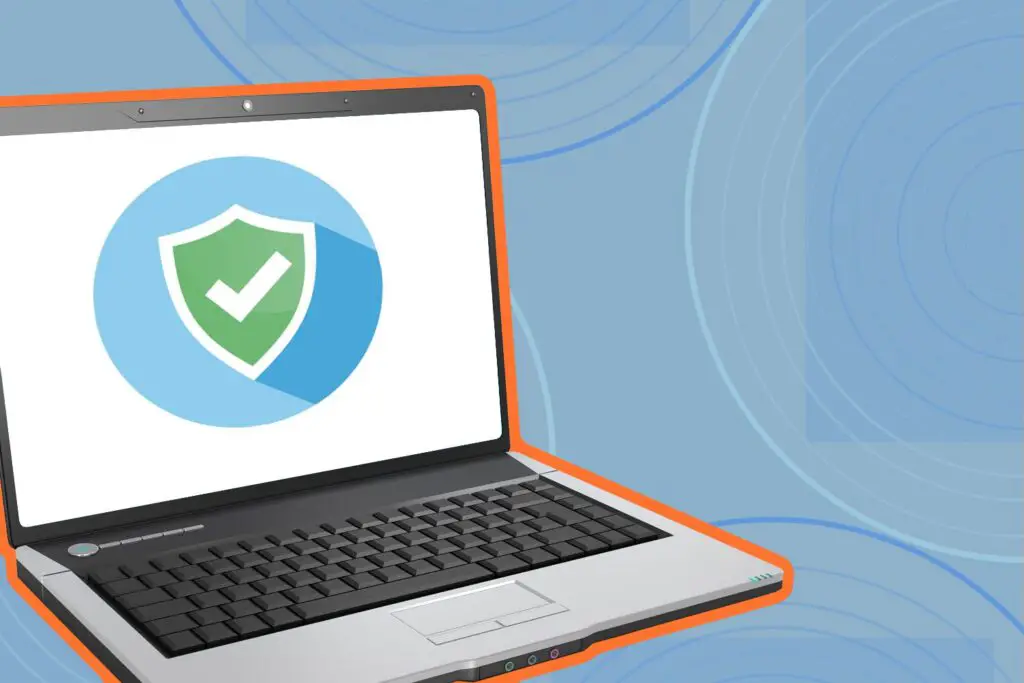
O que saber
- Vamos para Definições > Atualização e segurança > Solucionar problemas (Windows 10) ou Começar > Definições > Sistema > Solucionar problemas (Windows11).
- Para testar sua RAM, procure por Diagnostico de memoria do Windows e execute o aplicativo. Revise os resultados no Visualizador de Eventos.
- Outras ferramentas para solução de problemas incluem o Monitor de confiabilidade e programas específicos de hardware, como a Ferramenta de diagnóstico do processador Intel.
Este artigo explica como executar diagnósticos no Windows 10 e no Windows 11.
O Windows tem uma ferramenta de diagnóstico?
Existem algumas maneiras de criar relatórios de diagnóstico do sistema no Windows 10 e 11. Além das opções internas do Windows, muitos fabricantes de hardware têm ferramentas de solução de problemas e também há aplicativos de terceiros para diagnosticar problemas de hardware do computador.
Como executo um teste de diagnóstico no meu computador?
Se você não conseguir identificar o que está errado com seu PC, comece com o Solucionador de problemas do Windows:
As capturas de tela abaixo são do Windows 10, mas as instruções também se aplicam ao Windows 11.
-
No Windows 10, acesse Definições > Atualização e segurança > Solucionar problemas. No Windows 11, acesse Começar > Definições > Sistema > Solucionar problemas.
-
Escolha um solucionador de problemas para o seu problema. As opções incluem Bluetooth, Teclado, Windows Update e Conexões com a Internet.
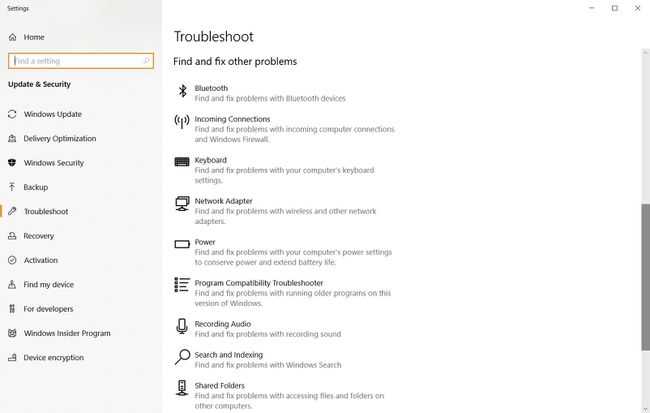
Se o solucionador de problemas encontrar um problema, ele sugerirá como você pode corrigi-lo. Você pode resolver o problema reparando automaticamente o Windows.
Como usar a ferramenta de diagnóstico de memória do Windows
Se seus programas de computador continuarem travando ou travando, pode haver um problema com sua RAM. Sua melhor aposta é executar o Windows Memory Diagnostic: também existem programas de teste de memória de terceiros que podem ter mais recursos do que a ferramenta padrão do Windows.
-
Abra a Pesquisa do Windows e digite Diagnostico de memoria do Windows. Selecione o aplicativo para abri-lo.
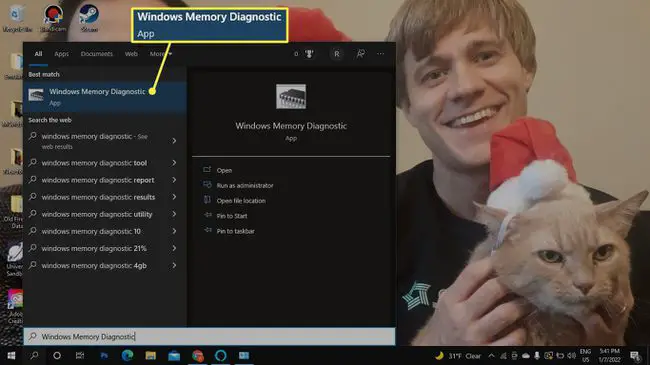
-
Selecionar Reinicie agora e verifique se há problemas ou Verifique se há problemas na próxima vez que reiniciar meu computador. Quando o computador for reiniciado, a ferramenta de memória do Windows examinará seu computador.
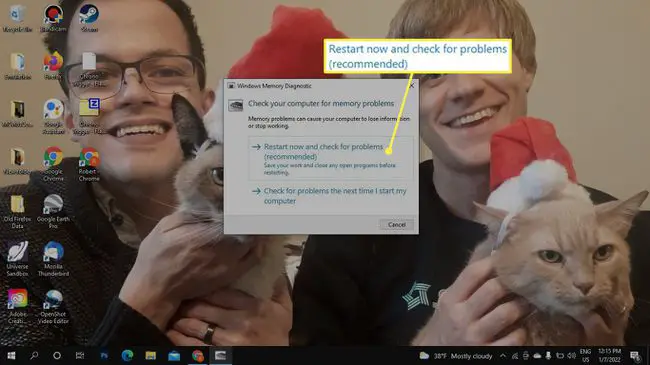
-
Após alguns minutos, seu PC inicializará normalmente. Revise os resultados no Visualizador de Eventos. Se o solucionador de problemas encontrar algum problema, tome medidas para liberar memória.
Monitor de Confiabilidade e Desempenho do Windows
O Monitor de Desempenho e o Monitor de Confiabilidade fazem parte das ferramentas administrativas do Windows. Procurar por Monitor de desempenho ou Veja o histórico de confiabilidade e abra o aplicativo para ver estatísticas sobre como seu computador está funcionando. O Monitor de Confiabilidade mantém um log de eventos que podem ajudá-lo a identificar quais programas estão funcionando.
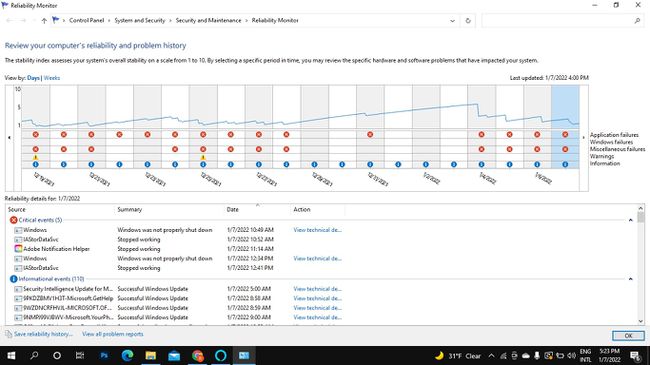
Outras ferramentas de diagnóstico de computador
Outras maneiras de obter ajuda no Windows incluem entrar em contato com o Suporte do Windows com o aplicativo Obter Ajuda. Você também pode encontrar muitas ferramentas gratuitas de informações do sistema, como Speccy ou PC Wizard, que fornecem relatórios de diagnóstico detalhados. Também existem aplicativos de terceiros para solucionar problemas de hardware específico, como seu monitor. Faça sua pesquisa com cuidado e verifique se há malware em qualquer coisa que você baixar. Seu processador e outro hardware podem ter software para diagnosticar problemas. Por exemplo, a Intel Processor Diagnostic Tool pode analisar e otimizar CPUs Intel. Os computadores Dell também vêm com seu próprio conjunto de ferramentas de diagnóstico. Verifique sua lista de programas para outros softwares de solução de problemas integrados.
Perguntas frequentes
-
Como executo o diagnóstico do Windows na inicialização?
Na Pesquisa do Windows, digite msconfig e clique com o botão direito Configuração do sistemaem seguida, selecione Executar como administrador. Na guia Geral, selecione Inicialização de diagnóstico. Para desabilitar a configuração, volte para Configuração do Sistema e selecione Inicialização normal.
-
Como faço para abrir o BIOS do sistema no Windows 10?
Para acessar o BIOS do Windows 10, vá para Definições > Atualização e segurança > Recuperação. Desça para Inicialização avançada e selecione Reinicie agora. Em seguida, selecione Solucionar problemas > Opções avançadas > Configurações de firmware UEFI > Reinicie para abrir o UEFI BIOS.
-
Como executo o diagnóstico do disco rígido no Windows 10?
Você pode verificar seu disco rígido com a Verificação de Erros do Windows. Vá para Este PC, clique com o botão direito do mouse na unidade e selecione Propriedades > Ferramentas > Verificar > Digitalizar unidade. Há também muitos programas de teste de disco rígido de terceiros.